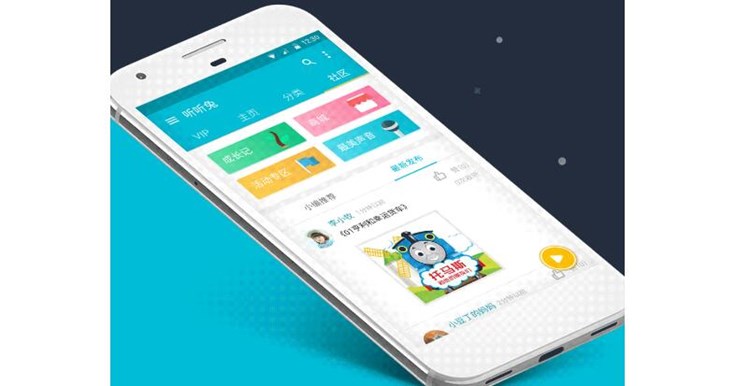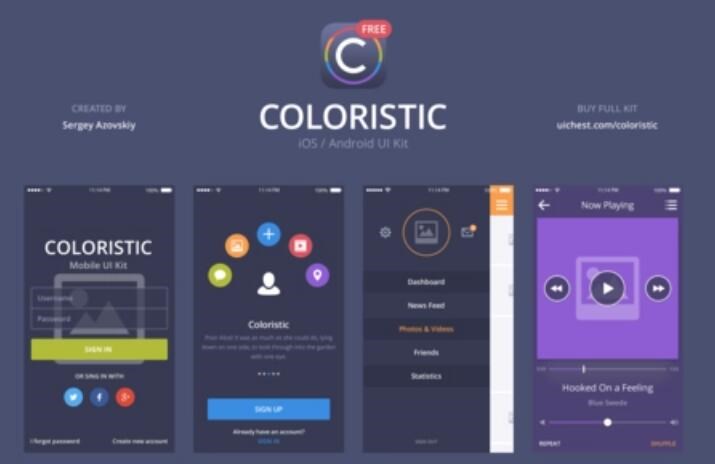HTML5 (H5) 是一種基于Web的技術,可以通過瀏覽器訪問,但是在某些情況下,我們可能需要將H5應用程序打包成可執行文件(.exe)格式,以便在不需要瀏覽器的情況下運行。本文將介紹如何將H5應用程序打包成.exe文件的原理和詳細步驟。
## 打包原理
打包H5應用程序需要使用Electron框架。Electron框架是一個基于Node.js和Chromium的開源框架,可以幫助我們快速創建桌面應用程序。Electron使用HTML、CSS和JavaScript等Web技術來創建桌面應用程序。因此,我們可以使用Electron來將H5應用程序打包成可執行文件。
Electron框架中有兩個主要的進程:主進程和渲染進程。主進程是一個Node.js進程,負責管理應用程序的生命周期、創建窗口和處理系統事件等。渲染進程是一個Chromium進程,負責渲染應用程序的UI界面。
將H5應用程序打包成可執行文件的基本原理是將H5應用程序
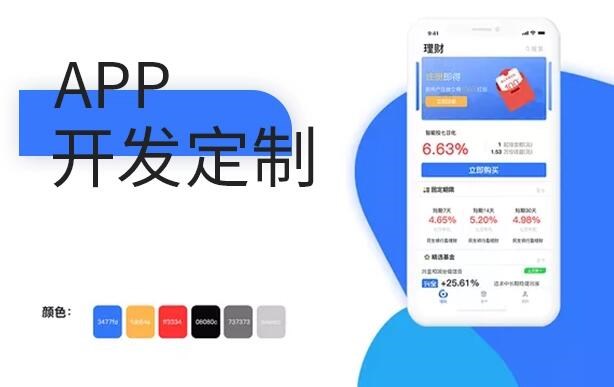
作為一個Electron應用程序運行。具體來說,我們需要創建一個Electron應用程序,然后將H5應用程序的代碼和資源文件嵌入到Electron應用程序中,最后將Electron應用程序打包成可執行文件。
## 打包步驟
下面是將H5應用程序打包成可執行文件的詳細步驟:
### 步驟1:創建Electron應用程序
首先,我們需要使用Node.js和npm安裝Electron。在命令行中執行以下命令:
“`
npm install electron –save-dev
“`
然后,我們需要創建一個Electron應用程序。在應用程序的根目錄下創建一個名為main.js的文件,代碼如下:
“`javascript
const { app, BrowserWindow } = require(‘electron’)
function createWindow () {
const win = new BrowserWindow({
width: 800,
hue5windows打包eight: 600,
webPreferences: {
nodeIntegration: true
}
})
win.loadFile(‘index.html’)
}
app.whenReady().then(() => {
createWindow()
app.on(‘activate’, () => {
if (BrowserWindow.getAllWindows().length === 0) {
createWindow()
}
})
})
app.on(‘window-all-closed’, () => {
if (process.platform !== ‘darwin’) {
app.quit()
}
})
“`
這個文件創建了一個Electron窗口并加載了一個名為index.html的文件。
### 步驟2:將H5應用程序代碼和資源文件嵌入到Electron應用程序中
接下來,我們需要將H5應用程序代碼和資源文件嵌入到Electron應用程序中。我們可以將H5應用程序的代碼和資源文件放在Electron應用程序的根目錄下的一個名為app的子目錄中。然后,我們可以在main.js文件中使用以下代碼將app目錄加載到Electron應用程序中:
“`javascript
win.loadFile(‘app/index.html’)
“`
### 步驟3:打包Electron應用程序
最后,我們需要將Electron應用程序打包成可執行文件。我們可以使用Electron Builder工具來完成這個任務。在命令行中執行以下命令:
“`
npm install electron-builder –save-dev
“`
然將html文件轉成桌面exe程序后,在應用程序的根目錄下創建一個名為electron-builder.yml的文件,代碼如下:
“`yaml
appId: com.example.myapp
productName: My App
directories:
output: dist
files:
– name: app
target: app
– name: node_modules
target: node_modules
– name: main.js
target: .
– name: package.json
target: .
“`
這個文件指定了應用程序的名稱、輸出目錄和要打包的文件。我們可以在命令行中執行以下命令來打包應用程序:
“`
npx electron-builder build
“`
這個命令將會在dist目錄下生成一個可執行文件。
## 總結
本文介紹了將H5應用程序打包成可執行文件的原理和詳細步驟。